黑屏在使用电脑的过程中都会遇到,但是近期有些win7系统的用户开机黑屏提示“reboot and select proper boot deviceor insert boot media in selected boot device”,面对这个问题不清楚要如何进行解决,那么本期的教程内容,就来和大伙分享这个问题的解决方法,一起来看操作步骤吧。
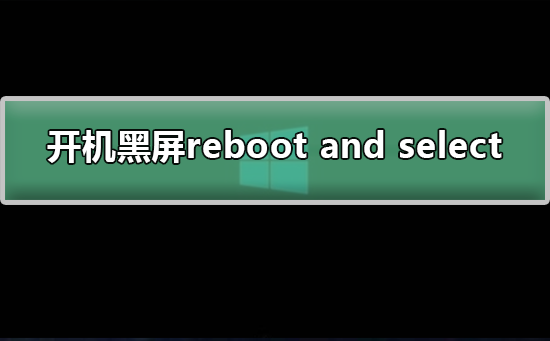
开机黑屏reboot and select解决方法
方法一
1、这里是Acer的主板,就取这个为例子。
点击del进入boot界面。可以看到原先的设置是这样,如图。
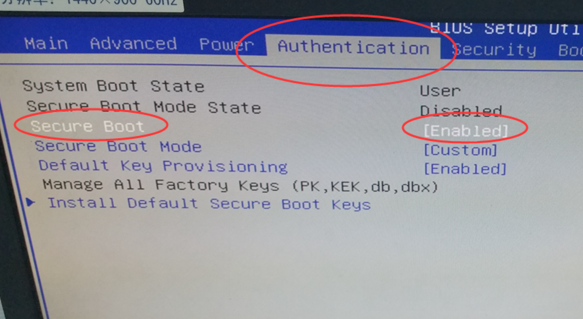
2、这个是由于开启了安全boot模式验证导致boot options 项下的Launch CSM,为不可更改 灰度状态 Never。

3、但当我们将选项改为disable 时。
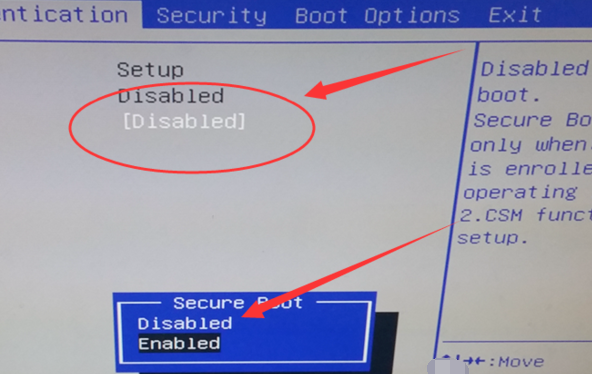
4、对应的Launch CSM,变为可更改 ,将never 改为always。
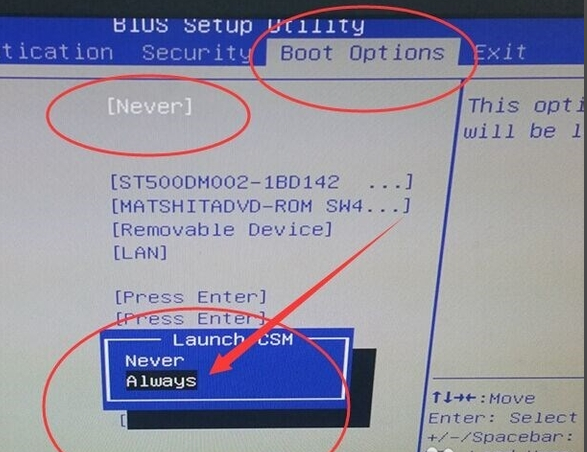
5、F10 保存重启就可以进入win7了。
方法二
在尝试各种方法之后否无法解决,就可以使用重装系统,可到排行榜大全下载Windows系统文件,点击查看win7重装教程。
WIN7系统开机出现reboot and select prorer boot device
解决方法
1、点击 del 进入boot 界面。可以看到原来的设置是这样的,如图:
2、这个是由于开启了安全boot模式验证导致boot options 项下的Launch CSM,为不可更改 灰度状态 Never。
3、当我们将选项改为disable 时,对应的Launch CSM,变为可更改 ,将never 改为always 。
4、F10 保存重启就可以进入 Win 7 了。
扩展资料:
Windows 7是微软公司推出的电脑操作系统,供个人、家庭及商业使用,一般安装于笔记本电脑、平板电脑、多媒体中心等。微软首席运行官史蒂夫·鲍尔默曾经在2008年10月说过,Windows 7是Windows Vista的“改良版”。
微软公司称,2014年,Windows7主流支持服务过期时间为2015年1月13日,扩展支持服务过期时间为2020年1月14日。
2011年2月23日凌晨,微软面向大众用户正式发布了Windows 7升级补丁——Windows 7 SP1(Build7601.17514.101119-1850),另外还包括Windows Server 2008 R2. SP1升级补丁。微软将取消Windows XP的所有技术支持。
北京时间2013年12月10日消息,Windows 7于10月30日停止销售零售版本。
2014年10月31日起,Windows7家庭普通版、家庭高级版以及旗舰版的盒装版将不再销售。而且微软也不再向OEM厂商发放这三个版本的授权。
2015年1月14日起,微软停止对Windows7系统提供主流支持,这意味着微软正式停止为其添加新特性或者新功能。
电脑开机出现:Reboot and Select.....
电脑开机提示 reboot and select proper boot deviceor insert boot media in selected boot device ,这是因为CMOS里面被篡改了启动顺序,变成光盘启动了,而且在光驱无盘的情况下不能自动更改回硬盘启动。下面介绍一下电脑开机提示 reboot and select proper boot deviceor insert boot media in selected boot device 的的解决方法。
方法
1、点击 del 进入boot 界面。可以看到原来的设置是这样的,如图:
2、这个是由于开启了安全boot模式验证导致boot options 项下的Launch CSM,为不可更改 灰度状态 Never。
3、当我们将选项改为disable 时,对应的Launch CSM,变为可更改 ,将never 改为always 。
4、F10 保存重启就可以进入 Win 7 了。
电脑冷启动无法进入系统,黑屏显示reboot and select proper boot device
没有把系统引导硬盘设置为第一启动项是故障的原因。
因为没有把系统引导硬盘设置为第一启动项,所以开机后会先从第一个设置启动,如果第一个设备不可引导会报 reboot and select proper boot device。
1、开机时迅速按F2键或delete键或F1键或EsC键进入BIOS,不同品牌的电脑进BIOS的按键可能不同。
演示用机器是按de进入bios,在Boot选项卡检查 Boot Option#1第一启动项第一启动项是否为硬盘,如下图所。
2、如果硬盘第一启动项不是硬盘,回车后选择硬盘为第一启动即可,但回车发后现这台机器里面没有发现硬盘,如下图所。
3、进入hard dcive bbs priorities选项卡检查一下是否有硬盘。
4、进入hard dcive bbs priorities选项卡后,发现disadled是关闭状态,回车打开disabled选项卡,之后回车选择硬盘即可。
5、回到boot选项卡,这时可以在硬盘启动项中看见bootoption1了,回车选择为第一启动项即可。
6、按F10保存退出,弹出保存退出对话框,选择yes即可保存退出,重启故障解除。
